
「ゲーミングPCを買ったんだけど、ゲーム以外に入れたほうが良いソフトってあるのかな?」って人に読んでほしいページです。
このページの内容は以下の通り。
- ゲーミングPCに入れるべき必須級の無料ソフト
- ゲーミングPCに入れておくと便利な無料ソフト
- ゲーミングPCに入れる必要のないソフト
ゲームだけをゲーミングPCにインストールすれば良いわけではない。さまざまなソフトを入れることによって、快適なゲームライフを送ることができる。
このページでは、ゲーミングPCに入れるべきソフトを紹介する。全て無料なので安心してほしい。
ゲーミングPCに入れるべき無料ソフトおすすめ6選
| ソフト名 | どんなソフト |
|---|---|
| Google Chrome | 検索ブラウザ |
| GeForce Experience | グラボに関するツール |
| Steam | ゲーム配信プラットフォーム(ゲームを買う場所) |
| Epic Games Store | ゲーム配信プラットフォーム(ゲームを買う場所) |
| Discord | 通話アプリ |
| 各ゲーミングデバイスのソフト | デバイスの設定をおこなう |
これらはゲーミングPCに絶対に入れたほうが良いソフトだ。
検索ブラウザ:Google Chrome

ChromeはGoogleが提供する検索ブラウザだ。世界一のシェアを占めている。
Chromeはスマホでも使える上に、同期して情報を共有することもできる。ほとんどの人がスマホも使っているはずなので、共有できるのは大きなメリットだ。
さまざまな拡張機能を付けることができるのも、Chromeの特徴の1つだ。
例えば、Amazonでの価格推移を見ることができる拡張機能(Keepa-Amazon Price Tracker)がある。買い時なのかどうかがわかるようになるということだ。
PCにはMicrosoft Edgeという検索ブラウザが標準搭載されているが、利便性の観点からChromeをインストールすることをおすすめする。
≫Chromeの公式サイトを見る
≫Keepa-Amazon Price Trackerの公式サイトを見る
グラボのツール:GeForce Experience

NVIDIA社のグラフィックボード(グラボ)を搭載しているゲーミングPCで使用できるソフトだ。GeForce Experienceでできることは以下の通り。
- グラボのドライバーのアップデート
- ゲームのハイライトを自動で録画
- ゲーム設定を自動で最適化する
- 録画・配信
- ゲーム画面にフィルターをかけて色彩を変更
- フォトモードで好きな角度から撮影
どれもゲームに関連する機能が盛りだくさんだが、この中で最も重要なのは「グラボのドライバーのアップデート」だ。
ドライバーはグラボの制御をおこなったり、新しい機能を付けたりするときに必要なソフトだ。ドライバーをアップデートすることで、グラボのパフォーマンスが向上したり新機能が使えるようになったりする。
ドライバーの更新は快適にゲームをする上で重要なわけだが、GeForce Experienceを入れておけば簡単に更新できるのだ。
ちなみにBTOショップでゲーミングPCを買った場合、すでにインストールされていることも多い。
≫GeForce Experienceの公式サイトを見る
ゲーム配信プラットフォーム:Steam

SteamはPCゲームの配信プラットフォームだ。Steamから様々なPCゲームを購入してプレイするのが王道となる。プレステでいうPSストアや、Switchでいう任天堂e-shopのようなものだ。
SteamはPCゲーム配信プラットフォームの最大手で、多くのPCゲームをSteamで購入できる。
「ゲーミングPCには必ずSteamが入っている」というレベルで皆が利用している。
大抵のゲームはSteamで配信されているので、とりあえずインストールしておくべきだ。
≫Steamの公式サイトを見る
ゲーム配信プラットフォーム:Epic Games Store

Steamと同じく、PCゲームの配信プラットフォームがEpic Games Storeだ。あの有名な「フォートナイト」を運営しているEpic Gamesが所有している。
フォートナイトをプレイするなら当然Epic Games Storeを利用することになる。
ただ、フォートナイトをプレイしない人もぜひインストールしておくと良い。
というのも、Epic Games Storeでは毎週2本ずつゲームを無料で手に入れられるからだ。1,000円~2,000円程度のインディーゲームが多いが、まれにGTA5やCivilizationのような超大作も無料になることがある。
購入したゲームをPCにインストールしておく必要はなく、Epicアカウントに入れておくだけで良いので、ストレージを圧迫することもない。プレイしたくなったらインストールすれば良いのだ。
≫Epic Games Storeの公式サイトを見る
通話アプリ:Discord

Discordは通話チャットアプリだ。ゲーマーのほとんどが利用している。
現在は幅広い層に利用されるようになっているが、もともとはゲーマー向けボイスチャットアプリだったこともあり、低遅延で高品質な通話が可能だ。
機能を1つ1つ説明しているとかなり長くなってしまうため割愛するが、LINEやSkypeより圧倒的に高機能で使いやすい。本名で登録する必要はないため、ネット上の知り合いとも気軽にフレンド登録できるのもポイントだ。
≫Discordの公式サイトを見る
各ゲーミングデバイスのソフト
有名ゲーミングデバイスメーカーは、デバイスを設定するためのソフトをリリースしている。
例えば私が愛用しているSteelSeries社であれば、SteelSeries GGというソフトだ。このソフトでデバイスの設定やファームウェアの更新などができる。
以下の表のような有名メーカーのゲーミングデバイスを使っているならば、ソフトをインストールしておくべきだ。他のメーカーでもソフトウェアがある可能性はあるため、自分が使用しているメーカーを各自で確認してほしい。
| メーカー | ソフト | 公式サイト |
|---|---|---|
| SteelSeries | SteelSeries GG | ダウンロードページはこちら |
| Logicool | Logicool G Hub | ダウンロードページはこちら |
| Razer | Synapse | ダウンロードページはこちら |
| HyperX | NGENUITY | ダウンロードページはこちら |
| Corsair | CORSAIR ICUE | ダウンロードページはこちら |
ゲーミングPCに入れておくと便利なおすすめ無料ソフト
| ソフト名 | どんなソフト |
|---|---|
| OBS Studio | 録画・配信ソフト |
| AviUtl | 動画編集ソフト |
| ゆっくりムービーメーカー | ゆっくり動画向け編集ソフト |
| Nox Player | Androidエミュレーター |
| Google日本語入力 | 日本語入力システム |
| Blender | 3DCG制作ソフト |
| GIMP | 画像編集ソフト |
| HWMonitor | PCのモニタリングソフト |
必須級ではないが、入れておくと便利なソフトを紹介する。必要に応じてインストールすると良い。
録画・配信ソフト:OBS Studio
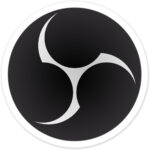
OBS Studioは最も有名な録画・配信ソフトだ。大手のゲーム配信者の多くが利用していると言われている。
OBS Studioは無料だと思えないほど高機能なソフトだ。録画・配信に関わることは全てできると思って良い。
超有名なソフトなため、詳しい解説サイトも存在するのも使いやすさの一因だ。
ゲームの録画・配信をするなら、OBS Studio一択だ。
≫OBS Studioの公式サイトを見る
動画編集ソフト:AviUtl

AviUtlは、無料の動画編集ソフトの中で最も有名なソフトだ。
AviUtlは1997年に個人が開発したソフトで、多くの人が利用している。
プラグイン(拡張機能)の開発も行われていて、無料ながらに多機能だ。
動画編集を仕事として行う分には物足りないが、個人が趣味で動画を作る分には十分すぎる。
有料の動画編集ソフトに手を出す前にAviUtlを試してみると良い。
≫AviUtlの公式サイトを見る
動画編集ソフト:ゆっくりムービーメーカー(YMM)
ゆっくりムービーメーカーは、ゆっくり動画を作成するなら必須の動画編集ソフトだ。
ゆっくりムービーメーカーを使えば、セリフを打ち込むだけでゆっくりボイスに喋らせることができる。霊夢と魔理沙だけでなく、ずんだもんなどの別のボイスも使用可能だ。(ライセンス購入が必要な場合もある)
他にもゆっくり動画作成に便利な機能が盛りだくさんなので、ゆっくり動画作成に興味があるなら利用すべきだ。
›ゆっくりムービーメーカーの公式サイトを見る
Androidエミュレーター:Nox Player

Nox Playerは、Androidエミュレーターの中で最も有名なソフトの1つだ。
Androidエミュレーターとは、PCでAndroidを使えるようにするためのソフトだ。要するにPCでスマホゲームができるようになる。
Androidエミュレーターはいくつかあるが、その中で最もおすすめなのがNox Playerだ。知名度が高く安全性が高い。比較的動作も軽く、ゲーミングPCであれば余裕で動作する。
ただ単にスマホゲームをPCでプレイできるだけでなく、複数画面での同時操作も可能だ。リセマラの時には大いに役立つ。
ちなみに、Androidは誰でも利用・改変が可能なオープンソースなため、違法性は全くない。ただし、一部のゲームアプリではAndroidエミュレーターの使用が禁止されていることに注意。
≫Nox Playerの公式サイトを見る
日本語入力システム:Google日本語入力

Google日本語入力は、Googleが開発した日本語入力システムだ。
Google日本語入力が特に優れているのは、予測変換機能だ。
インターネット上の語彙を変換辞書に反映させていて、固有名詞を打ち込んでも正確に漢字変換してくれることが多い。(直近の固有名詞は対応していないことが多い)
現実の人物だけでなく、アニメなどの架空の人物名も変換してくれる。(例:平野紫耀、園崎魅音、香風智乃など、一発で変換してくれる)
ゲーミングPC(Windows)には標準でMicrosoft IMEが入っているが、Google日本語入力のほうが予測変換が優れていて、誤変換が少なく使いやすい。
›Google日本語入力の公式サイトを見る
3DCG制作ソフト:Blender

Blenderは3DCG制作ができる最も有名な無料ソフトだ。
Blenderは特化型ではなく統合型のソフトなので、Blender1つで様々なことができる。
有料ソフト並みの機能が揃っているので、3DCGに興味がある人は必見のソフトだ。
Blenderはかなり有名なソフトなので、わからないことがあったとしても調べればいくらでも情報が出てくるのもメリットだ。
›Blenderの公式サイトを見る
画像編集ソフト:GIMP

GIMPは老舗の無料画像編集ソフトだ。
素のままでも色々なことができるが、プラグインを入れることで機能が拡張するのが特徴となる。
GIMPは1996年にリリースされたソフトで歴史が長い。無料ということもあって利用者が多く、わからないことがあっても調べればいくらでも情報が出てくる。
Adobeなどの有料ソフトに手を出す前に、GIMPを試してみると良い。
›GIMPの公式サイトを見る
モニタリングソフト:HWMonitor

HWMonitorは有名なモニタリングソフトだ。
CPUやマザーボード、グラボなどの温度や状態を確認できる。
PCの温度などは気にならない人のほうが多いと思うが、気になるような人だけにおすすめのソフトだ。
›HWMonitorの公式サイトを見てみる
CPU温度に関しては別のページで解説しているので、気になる人は参考にして欲しい。
›CPU温度を確認できるソフトと適正温度について
ゲーミングPCに入れる必要のないソフト
ゲーミングPCには必要のないソフトを紹介する。絶対に入れるなというわけではないが、必要性が極めて低いものだ。
なお、ゲーミングPCに始めから入っていたり、いつの間にか入ったりしているソフト・アプリについて解説したページもある。削除して良いのか迷ったら参考にしてほしい。
≫Windowsの不要アプリ・ソフトを削除してゲーミングPCをスッキリさせよう
セキュリティソフトは必要ない
長年PCを使ってきた人は驚くかもしれないが、ゲーミングPCにセキュリティソフトは必要ない。
というのも、Windowsに標準搭載されているMicrosoft Defenderで十分だからだ。
最新のMicrosoft Defenderは有料のセキュリティソフト並みに性能が高い。そのため、わざわざ他のセキュリティソフトを入れる必要性は薄い。
BTOショップでゲーミングPCを買うと30日間のお試し版がインストールされているが、アンインストールして構わないし、契約を更新する必要もない。
≫ゲーミングPCにセキュリティソフトは必要か?
クリーンアップソフトは必要ない
PCを使用していると、データのゴミがPCに溜まっていく。そのゴミのせいで動作が重くなることがある。
そこでゴミを掃除するクリーンアップソフトを入れている人が多い。ただしクリーンアップソフトは害悪なことがほとんどだ。
というのも、クリーンアップソフトにはソフトの動作には関係のないプログラムが仕込まれていることが多く、時にはマルウェア(≒ウイルス)の場合もある。
実際に、Microsoftが某有名クリーンアップソフトを名指しで警告したケースもある。
PCを軽くしようと思ったら逆に重くなって、しかも様々なデメリットを被る可能性があるわけだ。
ゲーミングPCに入れるべき便利な無料おすすめソフトまとめ
このページではゲーミングPCに入れるべき便利な無料おすすめソフトを紹介した。どれもゲーミングPCに必要なソフトばかりだ。
同時に、ゲーミングPCに入れる必要のないソフトも紹介した。もしインストールする場合は慎重になったほうが良い。
ゲーミングPCを購入したばかりで初期設定が済んでいない場合は以下のページを参照すると良い。
≫ゲーミングPCが届いたらすること・初期設定を解説

